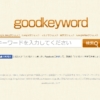【プラグイン不要で簡単】ルクセリタスのシンタックスハイライター

サイトにコードを書こうと思ったら、シンタックスハイライターが欲しいところですよね?私も色々と試したのですが…そもそもルクセリタスには標準装備だった!?と知って試したところ、十分過ぎるくらいでした。その設定と使い方を紹介します。
ルクセリタスのシンタックスハイライターの見た目
まずはどんな感じになるのか、見てもらった方が早いですね。下はVBAのコードをルクセリタスのシンタックスハイライターで表示したものです。
Sub デザインサンプル()
Dim ws As Worksheet
Dim i As Long
Set ws = ThisWorkbook.Worksheets(1)
' コメントを試しに書いた
With ws
For i = 1 To 10
.Cells(i, 1) = "ありがとう"
Next i
End With
End Subちゃんと行番号もありますし、いい感じですよね?
このデザインはCoyというものですが、ルクセリタスには7つのデザインがあります。
- Default
- Dark
- Okaidia
- Twilight
- Coy
- Solarized Light
- Tomorrow Night
そしてルクセリタスは26の言語に対応してくれていますので、たいていの言語はカバーしています。WordPressのテーマに最初からある機能なので、プラグインを入れて重くなったり、うまく動かなかったりということがないので、ストレスフリーです。
では早速、設定と使い方を見てみましょう。
シンタックスハイライターの設定
ルクセリタスのシンタックスハイライターは定型文登録からできます。
1.まずはWordPressの設定画面にある「Luxeritas」→「定型文登録」を選びます。
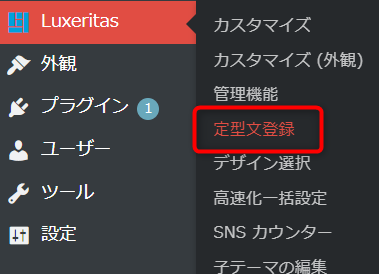
2.次にLuxeritas定型文登録の画面で「サンプル登録(ショートコード)」のタブを選びます。
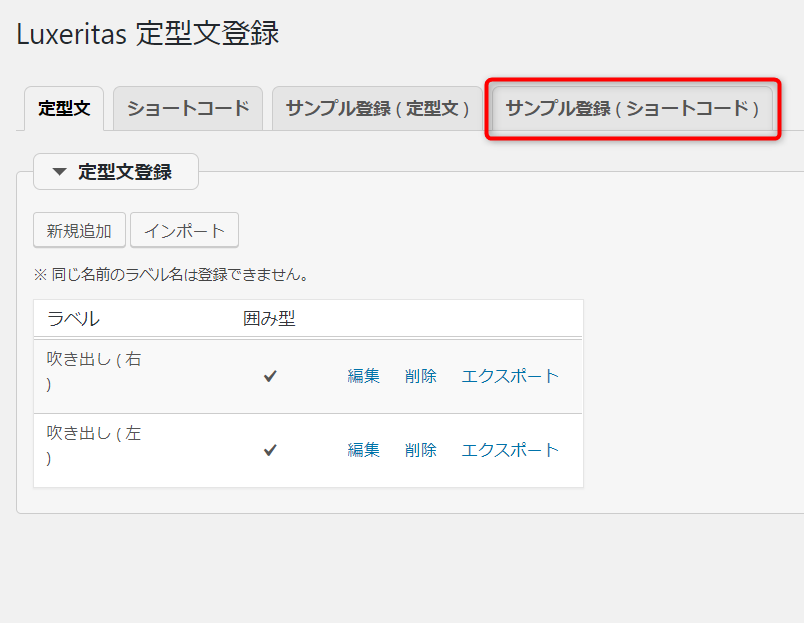
3.26言語ある中から使用する言語にチェックを入れます。そしてその下にある「CSS Theme」でデザインを選択します。デフォルトは「Coy」になっていますが、これは最初にお見せしたデザインです。
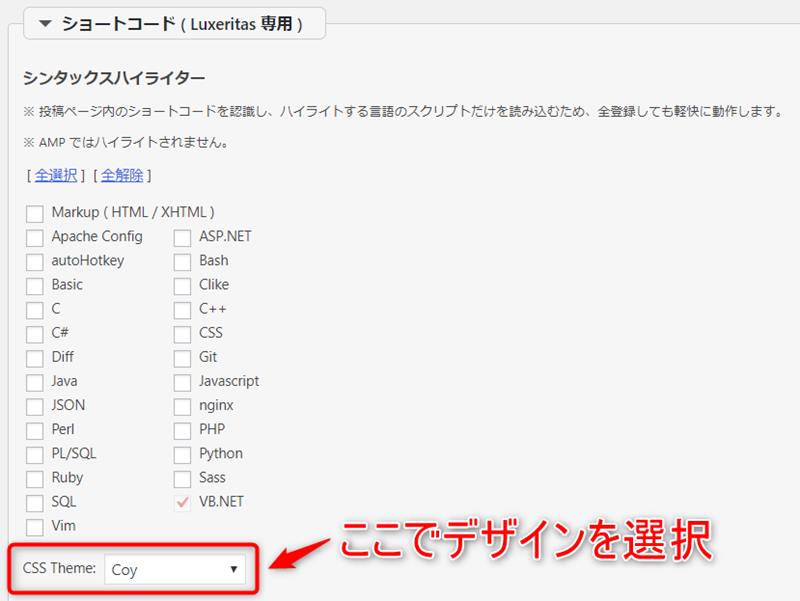
4.その下にある「変更を保存」をクリックしたら、設定は終了です。
これでシンタックスハイライターを使う準備ができました。ショートコードのタブを選ぶと、選んだ言語が追加されているのを確認できます。
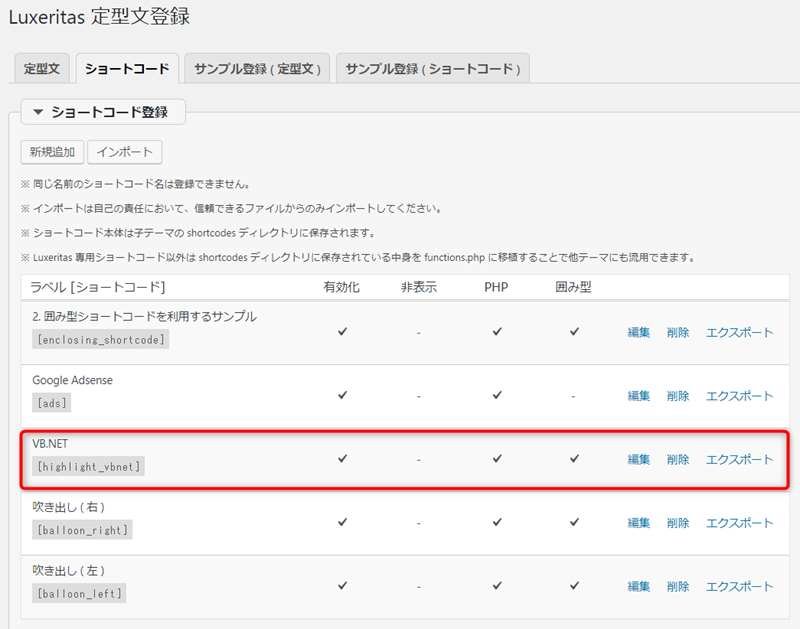
シンタックスハイライターの使い方
それでは使ってみましょう。
ルクセリタスのシンタックスハイライターは「カスタムHTML」を選びその言語のショートコードで挟めばOKです。「カスタムHTML」は投稿の編集画面で「フォーマット」のところにあります。
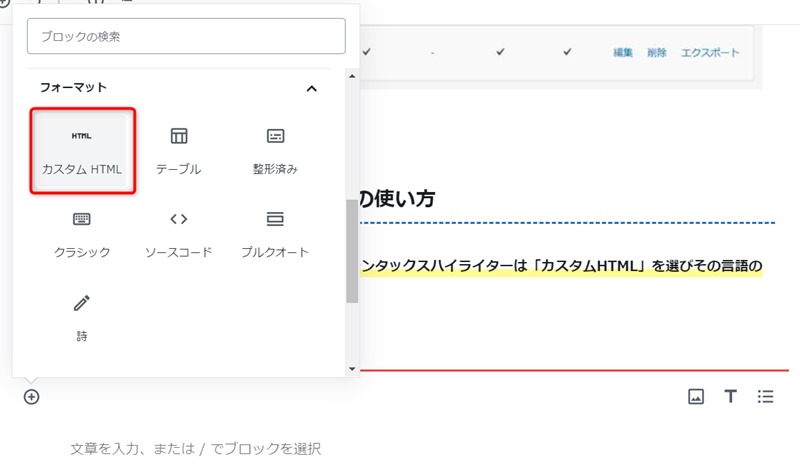
最初にお見せしたVBAの場合は、コードは下のようになります。
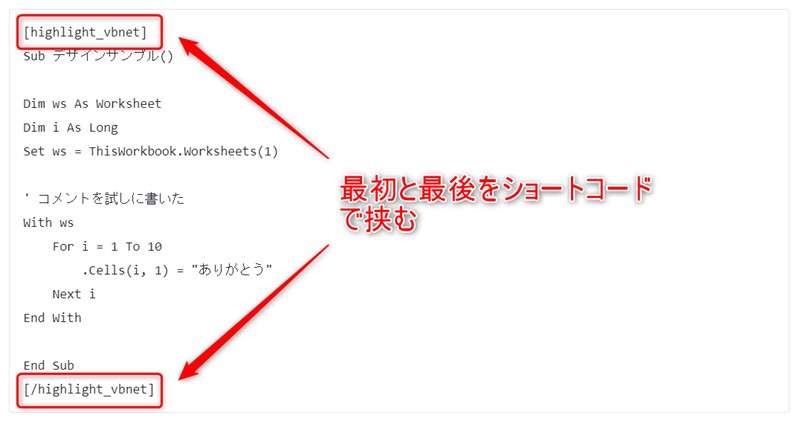
以上で、ルクセリタスのシンタックスハイライターの設定と使い方は終了です。お手軽で高性能なので、ルクセリタスさまさまですね。